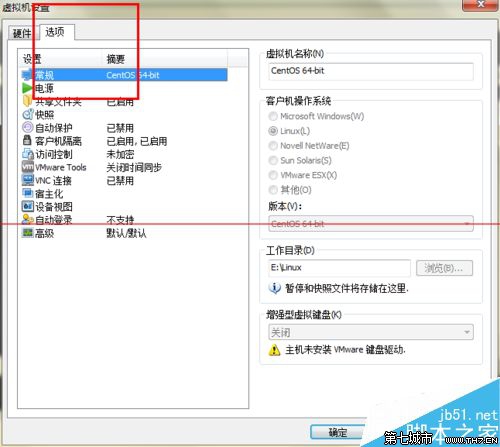1、首先啟動你的虛擬機,只有啟動你的虛擬機我們才能夠安裝這個工具。
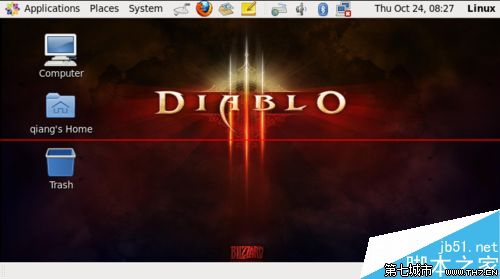
2、啟動以後,單擊VMware上面菜單欄中的虛擬機——VMware tool。我點電腦已經安裝過了,所以顯示的是重新安裝,一樣,這裡就重新安裝一次給大家看看。
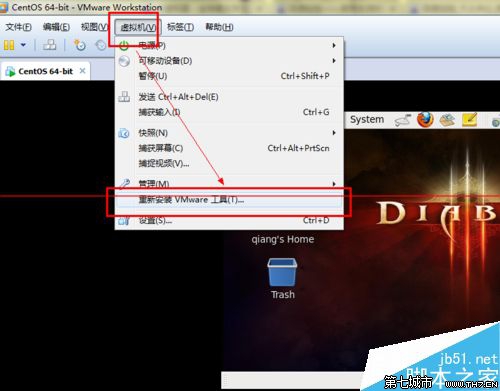
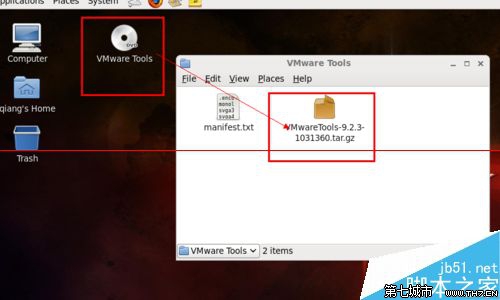
3、這裡為了方便更多初學者,我就是用圖形界面進行安裝,命令也很簡單,應該都會,這裡就不說了。解壓文件到指定目錄。右擊VMware tool安裝包,有一個解壓的選項,單擊——選擇路徑然後新建一個文件夾——解壓即可。使用命令也很簡單。
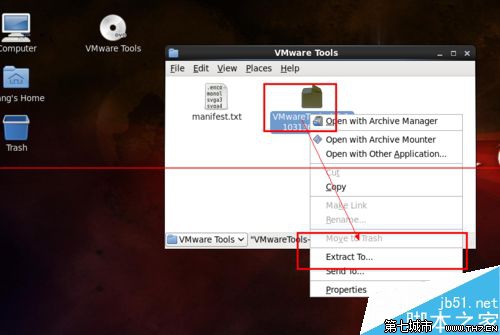
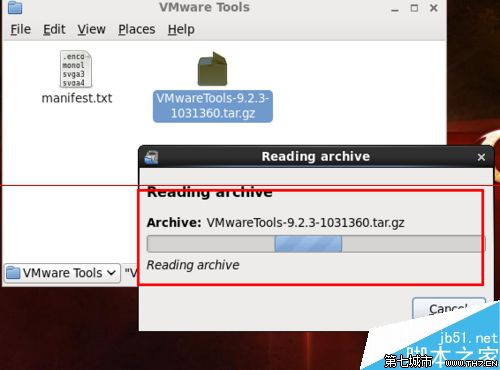
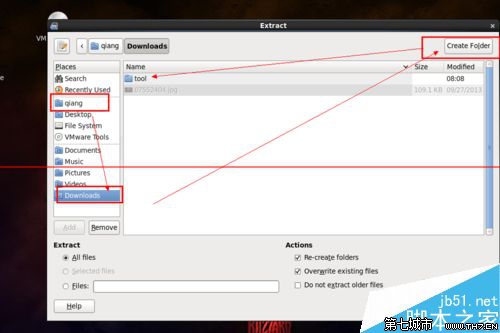
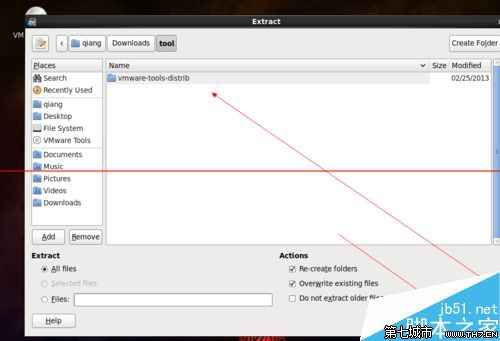
4、安裝VMware tool
打開剛剛解壓的文件路徑,打開,然後找到剛剛解壓的文件的文件夾——找到vmware——install.pl.文件,雙擊後如圖。選擇第一個,即可,等待一下,即可完成安裝。使用命令運行也很簡單,直接在文件所在目錄打開控制台,輸入./vmware-install.pl即可。
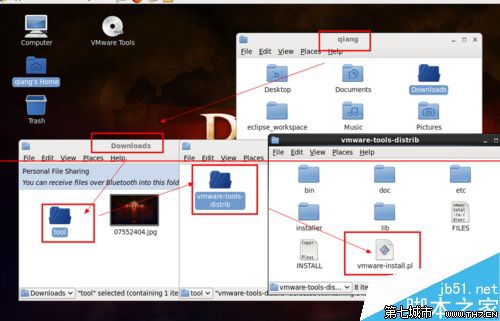
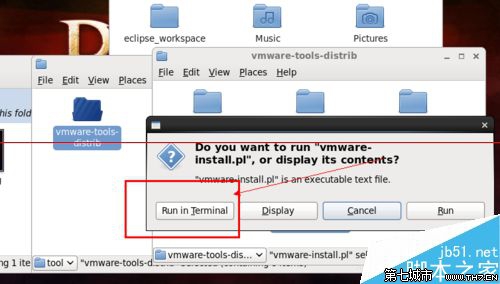
設置共享文件夾
1、退出linux系統,找到虛擬機的菜單欄,裡面有一個虛擬機——設置選項。
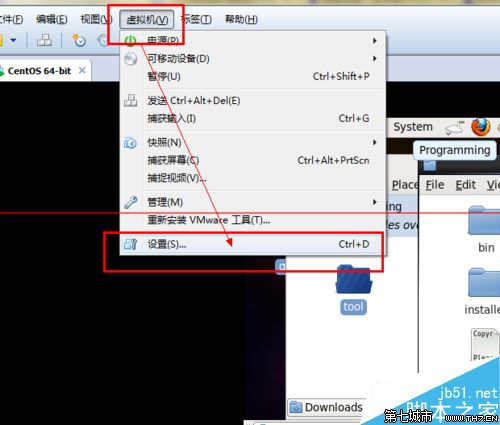
2、單擊設置後,選擇選項按鈕,進入選項界面。